Наверняка все из вас в свое время передавали по Bluetooth или через инфракрасный порт мелодии и картинки. Такой возможностью обладал практически любой, самый простой телефон. Но у компании Apple свой тернистый путь и, даже спустя много поколений устройств и версий iOS, телефоны iPhone не умеют просто передавать файлы по Bluetooth. Конечно, если у вас на телефоне установлен джейлбрейк, ситуацию можно легко исправить, установив стороннее приложение из Cydia. Но джейлбрейк может серьезно понизить безопасность вашего устройства, поэтому мы никому не рекомендуем взламывать операционную систему телефона.
Как передать файл с iPhone на iPhone
Apple считает, что для передачи фотографий и других данных достаточно электронной почты, облачных хранилищ и всевозможных мессенджеров. Это конечно так, но что делать, если интернета под рукой нет, или он очень дорогой, к примеру, в роуминге? В iOS 7 одной из новинок была функция AirDrop, которая и позволяет передавать файлы на рядом находящиеся устройства без необходимости делать какие-либо предварительные настройки. Естественно, файлы можно передавать только между устройствами Apple.
Как пользоваться функцией Airdrop
Чтобы включить AirDrop, необходимо вытянуть шторку снизу экрана и нажать на кнопку «AirDrop». Далее необходимо выбрать, от кого вы сможете принимать файлы – от всех, или только от тех, кто есть у вас в контактах:
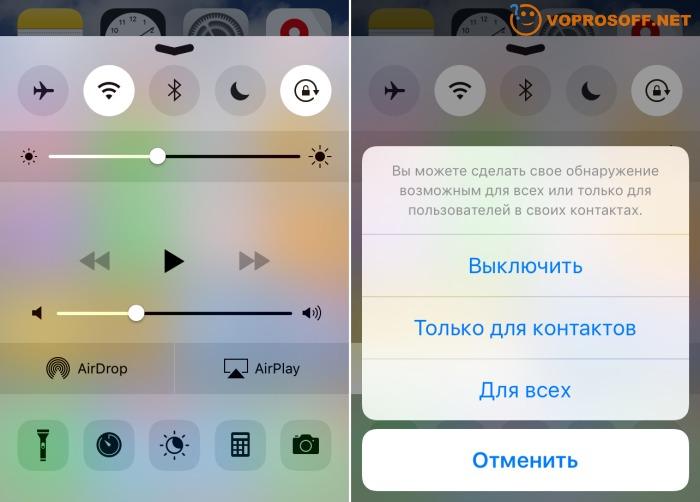
После того, как AirDrop включен на обоих устройствах, можно начинать передачу файлов. Покажем процесс на примере фотографии. Нажимаем «Отправить» на любой фотографии. Буквально через несколько секунд вы увидите контакты, которым вы в настоящий момент можете передать фото. Выбираем нужный контакт:
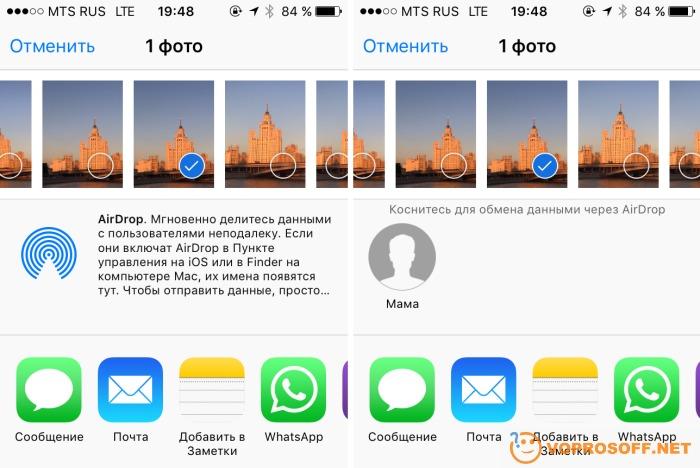
Тот, кому вы пересылаете фотографию должен нажать «Принять» в появившемся запросе:
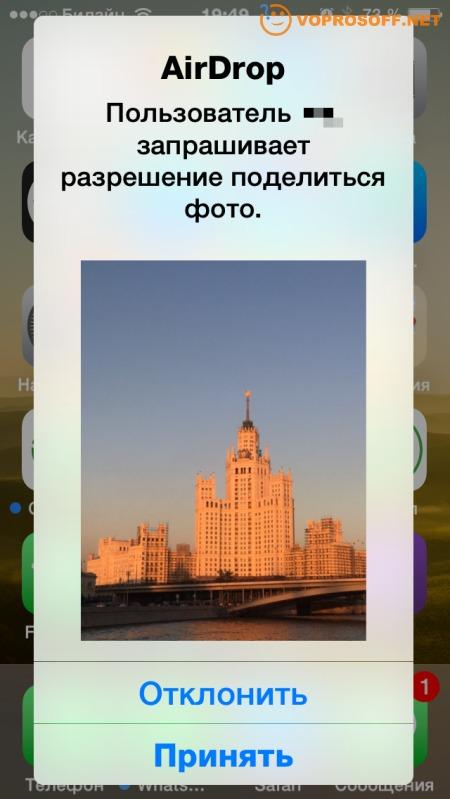
Вот и все. Если у вас остались вопросы – задавайте, наши эксперты всегда готовы вам помочь!